- Yazar Abigail Brown [email protected].
- Public 2023-12-17 07:04.
- Son düzenleme 2025-01-24 12:28.
GIMP ile ilgili yaygın şikayetlerden biri, uygulamanın Ayarlama Katmanları sunmamasıdır. Photoshop kullanıcılarının bileceği gibi, Ayarlama Katmanları, aslında bu katmanları düzenlemeden, aşağıda yığılmış tüm katmanların görünümünü düzenlemek için kullanılabilen katmanlardır, yani bir Ayarlama Katmanı herhangi bir noktada kaldırılabilir ve aşağıdaki katmanlar eskisi gibi görünür. GIMP Ayar Katmanı olmadığından, katmanların doğrudan düzenlenmesi gerekir ve efektler daha sonra kaldırılamaz. Ancak, karıştırma modlarını kullanarak GIMP'de bazı temel tahribatsız Ayarlama Katmanları efektlerini taklit etmek mümkündür.
Mucizeler Beklemeyin
Söylenecek ilk şey, bunun GIMP Ayar Katmanları sorununa mucizevi bir çözüm olmadığıdır. Gerçek Ayarlama Katmanlarını kullanarak elde edebileceğiniz ince kontrolü sağlamaz ve en iyi sonuçları elde etmek için görüntülerini işlemek isteyen çoğu ileri düzey kullanıcı, muhtemelen bunu başlangıç dışı olarak değerlendirecektir. Ancak, hızlı ve kolay sonuçlar elde etmek isteyen daha az gelişmiş kullanıcılar için bu ipuçları, katman paletinin üst kısmında bulunan Mod açılır menüsünü ve Opaklık kaydırıcısını kullanarak mevcut bir iş akışına faydalı eklemeler olabilir. Bu ipuçları, her görüntüde etkili olmayabilir, ancak sonraki birkaç adımda, GIMP'de tahribatsız basit düzenleme elde etmek için temel GIMP ayar katmanlarını taklit etmenin bazı hızlı ve kolay yollarını göstereceğiz.
Ekran Modunu Kullan
Biraz karanlık veya az pozlanmış görünen bir görüntünüz varsa, onu aydınlatmak için gerçekten basit bir hile, arka plan katmanını çoğ altmak ve ardından Modu Ekran olarak değiştirmektir.
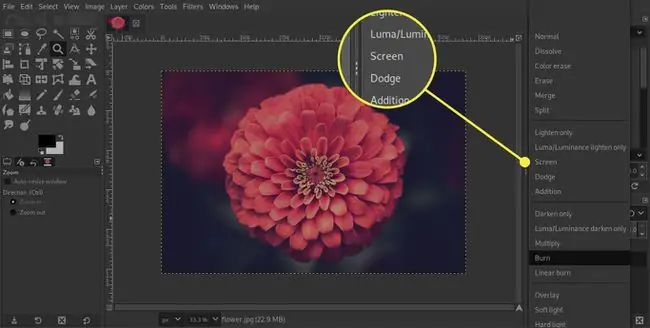
Görüntünün çok parlak olduğunu ve bazı alanların yandığını veya tamamen beyaz olduğunu fark ederseniz, arka plan katmanının daha fazlasının görünmesi için Opaklık kaydırıcısını sola kaydırarak efekti az altabilirsiniz.
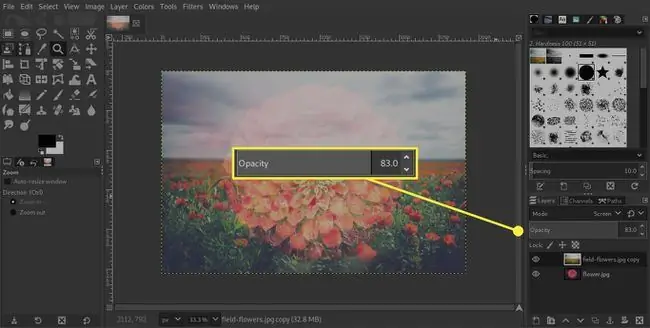
Alternatif olarak, görüntü hala yeterince parlak değilse, yeni katmanı çoğ altabilirsiniz, böylece artık Ekran olarak ayarlanmış iki katman vardır. Bu yeni katmanın Opaklığını ayarlayarak efektin ince ayarını yapabileceğinizi unutmayın.
Katman Maskelerini Kullan
Ekran katmanını çoğ alttığınızda görüntünün yalnızca belirli bölümlerinin aydınlatılması için Katman Maskesi kullanabilirsiniz.
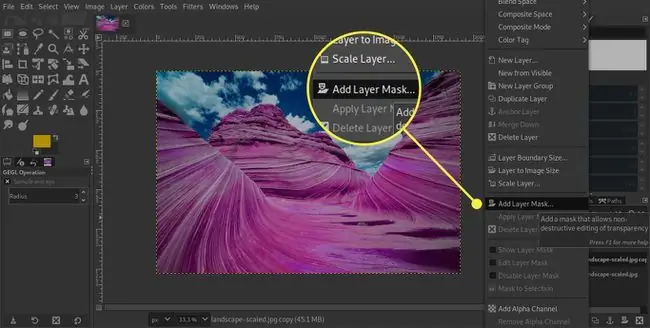
Ekran katmanını çoğ altıyoruz ve ardından Katmanlar Paletinde yeni katmana sağ tıklayın ve Katman Maskesi Ekle'ye tıklayın. Daha sonra Siyah (tam şeffaflık) seçip Ekle butonuna tıklıyoruz. Beyaz ön plan rengi olarak ayarlandığında, artık tişörtün maskesinin çıkması ve daha açık görünmesi için yumuşak bir fırça ile maskenin içini boyuyoruz. Alternatif olarak, seçmek istediğiniz alanın çevresini çizmek, Yoldan bir Seçim yapmak ve benzer bir sonuç için bunu beyazla doldurmak için Yol Aracını kullanabiliriz.
Aydınlatmak için Yumuşak Işık Modunu Kullanın
Son adımdan sonra alan hala yeterince aydınlık değilse, katmanı çoğ altıp tekrar maskeleyebiliriz, ancak başka bir seçenek de Yumuşak Işık Modunu ve beyaz dolgulu yeni bir katmanı kullanmak olabilir. daha önce uygulanan maskeyle eşleşir.

Bunu yapmak için mevcut katmanların üstüne yeni bir boş katman ekliyoruz ve şimdi aşağıdaki katmanda bulunan Layer Mask üzerine sağ tıklayıp Mask to Selection seçiyoruz. Şimdi boş katmana tıklıyoruz ve seçimi beyazla dolduruyoruz. Seçimi kaldırdıktan sonra, Modu Yumuşak Işık olarak değiştiriyoruz ve gerekirse ince ayar yapmak için katmanın Opaklığını ayarlıyoruz.
Karanlaştırmak için Yumuşak Işık Modunu Kullan
Görüntüyü aydınlatmak için son birkaç adımı attıktan sonra, bu adım biraz tuhaf görünebilir, ancak Yumuşak Işık Modunu kullanmanın başka bir yolunu gösteriyor -- bu sefer görüntüyü karartmak için. Üstüne boş bir katman daha ekliyoruz ve bu sefer tüm katmanı siyahla dolduruyoruz. Şimdi, Modu Yumuşak Işık olarak değiştirerek tüm görüntü karartılır. Aydınlatılan alana biraz ayrıntı getirmek için Opaklığı biraz az altabilirsiniz.

Deneme, Sonra Biraz Daha Deneme
Başlangıçta bunun gerçek GIMP Ayarlama Katmanlarına gerçek bir alternatif olmadığını söyledim, ancak Ayarlama Katmanları ile bir GIMP sürümü yayınlanana kadar, bu küçük numaralar GIMP kullanıcılarına bazı basit seçenekler sunabilir. -görüntülerinde yıkıcı değişiklikler. Verebileceğimiz en iyi tavsiye, deneyip hangi etkileri yaratabileceğinizi görmek. Bazen çoğ altılmış katmanları tamamlamak için Yumuşak Işık Modu uygularız (ki bunu burada göstermedik). Çarpma ve Yer Paylaşımı gibi deneyebileceğiniz birçok başka Mod olduğunu unutmayın. Beğenmediğiniz çoğ altılmış bir katmana bir Mod uygularsanız, tıpkı GIMP'de gerçek Ayarlama Katmanları kullanıyormuş gibi katmanı kolayca silebilir veya gizleyebilirsiniz.






